顔写真のレタッチや肌の加工にフォトショップエレメンツ12が使えるのはご存知ですか?
肌をきれいにしたり、目を輝かせたりするには、
「ガイド」モードから「顔写真をきれいに」を使うと簡単です。
作業結果が分かりやすいので、「補正前と補正後を左右に並べて表示」しましょう。
1.「ぼかし(詳細)を適用」 をクリックします。
ぼかし(詳細)の数値は、画像サイズによってかわります。
後から必要な部分は表示できるので、毛穴が消えるように、少し強めにかけてみましょう。
2.「元の画像を表示」をクリックします。
先ほどぼかした画像が下のレイヤーにあるので、
3.「ぼかしブラシ」をクリックして、画面をドラッグすると
(実は消しゴムなので)ドラッグした場所から下のレイヤーが見えて肌が滑らかになります。
*ブラシサイズを変更しながら細かくドラッグしていきましょう
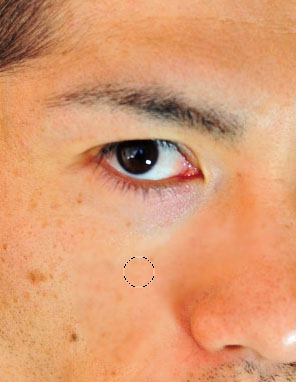
4.「コントラストを上げる」をクリックします。
5.顔の特定の箇所を調整します。
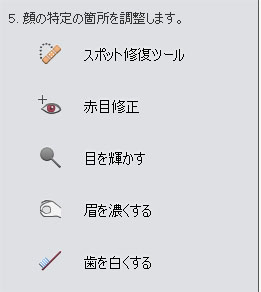
*今回は、「スポット修復ツール」で、ほくろを消し
「目を輝かす」と「眉を濃くする」を使用しました。
(ツールパネルでブラシのサイズを調整してください)
6.「光彩を追加」をクリックして、
プレビューを見ながら、数値を調整します。
今回は7.「スリム化」は、使用していません。
目を大きくしたり、顔を細くしたりするのには、「ゆがみツール」 を使います。
ゆがみツールで、好みの顔に変身を、ごらんください。
スポンサードリンク


